Lorsque votre PC Windows commence à manquer d'espace, l'un des premiers outils à utiliser est le Nettoyage de disque. Cet utilitaire intégré permet de supprimer les fichiers inutiles, les données temporaires et les fichiers système en cache afin de libérer de l'espace. Cependant, de nombreux utilisateurs rencontrent un problème : le Nettoyage de disque s'exécute sans supprimer les fichiers sélectionnés. Si vous avez déjà rencontré ce problème, ne vous inquiétez pas ! Consultez ce guide pour résoudre rapidement le problème.
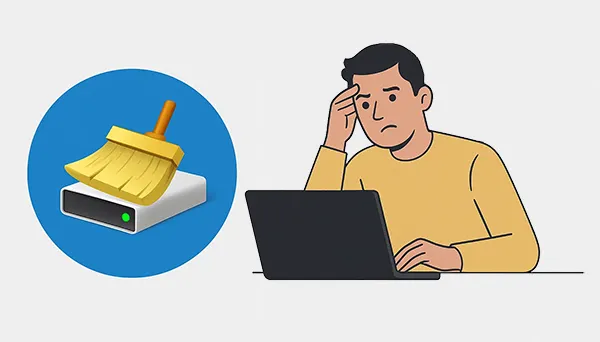
- Partie 1 : Pourquoi le nettoyage de disque ne supprime pas les fichiers sur un PC Windows
- Partie 2 : Comment résoudre le problème de non-suppression des fichiers lors du nettoyage de disque sous Windows 11/10
- 2.1 Exécuter le nettoyage de disque en tant qu'administrateur
- 2.2 Utiliser Storage Sense pour le nettoyage automatisé
- 2.3 Supprimer manuellement des fichiers spécifiques
- 2.4 Vérifier les processus actifs à l'aide des fichiers
- 2.5 Dépannage des composants de Windows Update
- 2.6 Utiliser les outils de ligne de commande
- 2.7 Obtenir l'autorisation de supprimer des fichiers sur un PC
- 2.8 Exécutez le vérificateur de fichiers système et DISM
- Partie 3 : Supprimez vos fichiers sur PC via iReaShare Data Wipe sans nettoyage de disque
- Partie 4 : FAQ sur le nettoyage de disque et la suppression de fichiers
Partie 1 : Pourquoi le nettoyage de disque ne supprime pas les fichiers sur un PC Windows
Si vous essayez de libérer de l'espace sur votre PC Windows, mais que le Nettoyage de disque semble bloqué ou ne parvient pas à supprimer des fichiers spécifiques, plusieurs raisons peuvent expliquer ce problème. Comprendre ces causes est la première étape pour résoudre le problème.
- Autorisations insuffisantes : certains fichiers système nécessitent des privilèges élevés pour être supprimés.
- Fichiers en cours d'utilisation : les processus actifs peuvent verrouiller certains fichiers, empêchant le nettoyage de disque de les supprimer.
- Problèmes de mise à jour Windows : les fichiers de mise à jour temporaires peuvent ne pas être effacés en raison d’erreurs du service de mise à jour.
- Fichiers système corrompus : les composants système endommagés peuvent interférer avec les opérations de nettoyage normales.
- Profil utilisateur ou restrictions d'autorisation : votre compte peut ne pas disposer des droits requis pour supprimer des fichiers spécifiques.
Partie 2 : Comment résoudre le problème de non-suppression des fichiers lors du nettoyage de disque sous Windows 11/10
Voici 8 méthodes efficaces pour dépanner et réparer le nettoyage de disque qui ne fonctionne pas comme prévu.
2.1 Exécuter le nettoyage de disque en tant qu'administrateur
Il s'agit de l'étape la plus cruciale. Pour garantir que le Nettoyage de disque dispose des autorisations nécessaires pour supprimer les fichiers système et les anciens fichiers Windows Update, vous devez l'exécuter avec les droits d'administrateur.
Voici les étapes :
-
Appuyez sur la touche Windows, tapez « Nettoyage de disque », puis cliquez avec le bouton droit sur l'application dans les résultats de la recherche.
-
Sélectionnez « Exécuter en tant qu’administrateur ».
-
Choisissez le lecteur à nettoyer, puis sélectionnez « Nettoyer les fichiers système » dans la fenêtre suivante. Cela vous donnera accès à davantage d'options pour un nettoyage plus approfondi.
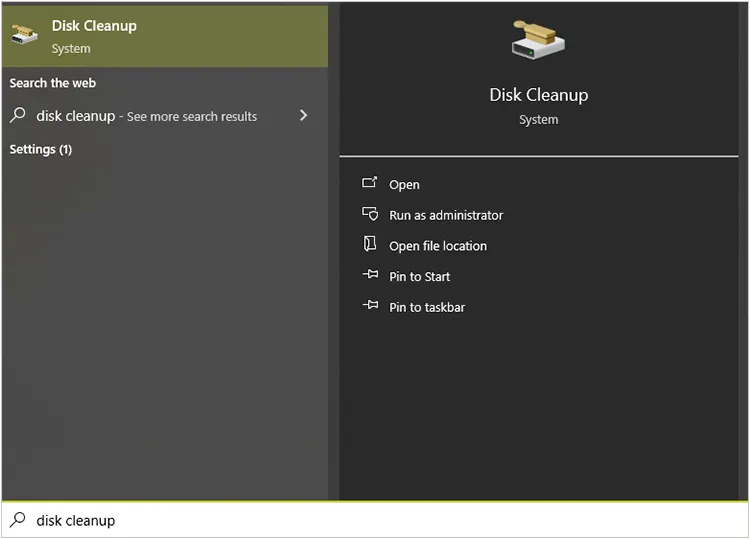
2.2 Utiliser Storage Sense pour le nettoyage automatisé
Windows 10 et 11 intègrent une fonctionnalité appelée « Assistance de stockage » qui nettoie automatiquement les fichiers temporaires et les anciens téléchargements. Si le Nettoyage de disque ne supprime pas les fichiers sur votre PC Windows 11 ou Windows 10, vous pouvez l'utiliser.
Voici comment :
-
Cliquez sur « Démarrer » et choisissez « Paramètres » > « Système » > « Stockage ».
-
Activez « Sense de stockage ».
-
Cliquez sur « Configurer Storage Sense ou l'exécuter maintenant » pour personnaliser ce qu'il supprime et la fréquence à laquelle il s'exécute.
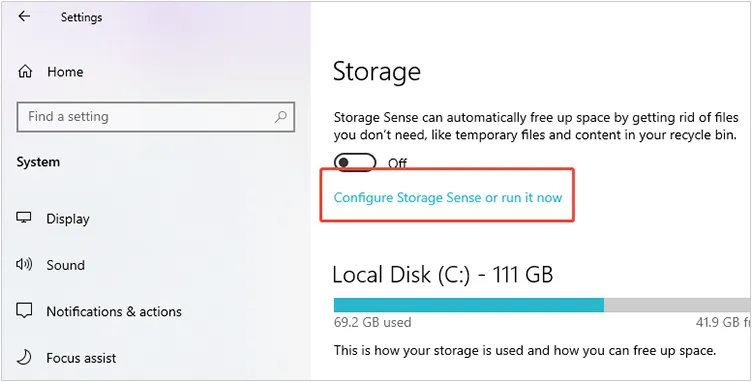
2.3 Supprimer manuellement des fichiers spécifiques
Si vous connaissez les fichiers à l'origine du problème, vous pouvez essayer de les supprimer vous-même. Les fichiers du dossier Temp sont souvent à l'origine du problème.
Pour supprimer manuellement des fichiers sur un PC :
-
Appuyez sur la touche « Windows » + « R », tapez « temp » et appuyez sur « Entrée ».
-
Cela ouvrira le dossier temporaire de l'utilisateur. Appuyez sur « Ctrl » + « A » pour sélectionner tous les fichiers, puis appuyez sur « Supprimer ». Vous pouvez également sélectionner les fichiers inutiles et les supprimer.
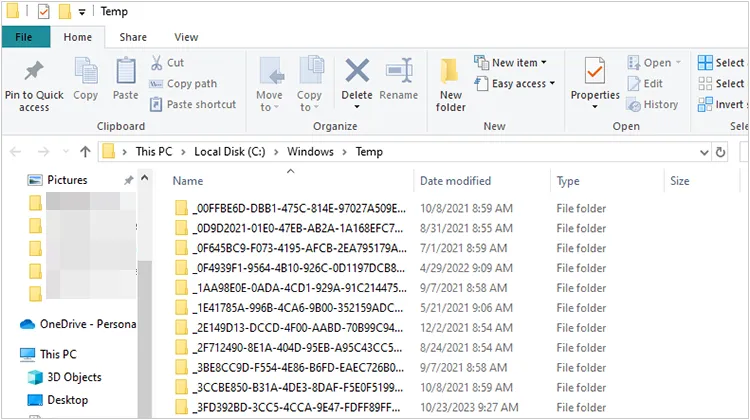
2.4 Vérifier les processus actifs à l'aide des fichiers
Les fichiers en cours d'utilisation ne peuvent pas être supprimés. Utilisez le Gestionnaire des tâches pour vérifier si des programmes en cours d'exécution utilisent les fichiers à supprimer.
Voici comment :
-
Appuyez sur « Ctrl » + « Shift » + « Esc » pour ouvrir le « Gestionnaire des tâches ».
-
Accédez à l'onglet « Détails » pour voir tous les processus en cours d'exécution. Si vous identifiez un processus lié aux fichiers, vous pouvez essayer de l'arrêter. Soyez prudent, car arrêter le mauvais processus peut entraîner une instabilité du système.
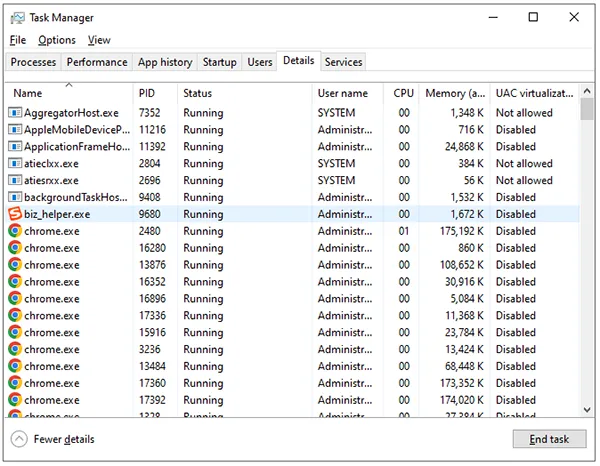
En savoir plus : Si vous souhaitez vendre votre SSD en toute sécurité, vous devrez effacer toutes vos données du disque SSD .
2.5 Dépannage des composants de Windows Update
Parfois, les mises à jour Windows en attente ou en échec peuvent bloquer des fichiers temporaires. Si le Nettoyage de disque ne supprime pas les fichiers sur votre ordinateur Windows 11 ou Windows 10, vous pouvez relancer la mise à jour Windows.
Pour arrêter les mises à jour Windows et supprimer les fichiers manuellement :
-
Appuyez sur la touche « Windows » et « R », tapez « services.msc », et appuyez sur « Entrée ».
-
Recherchez « Windows Update », faites un clic droit dessus et sélectionnez « Arrêter ».
-
Suppression manuelle des fichiers du dossier « SoftwareDistribution » (qui contient les fichiers de mise à jour temporaires). Vous le trouverez dans C:\Windows\SoftwareDistribution .
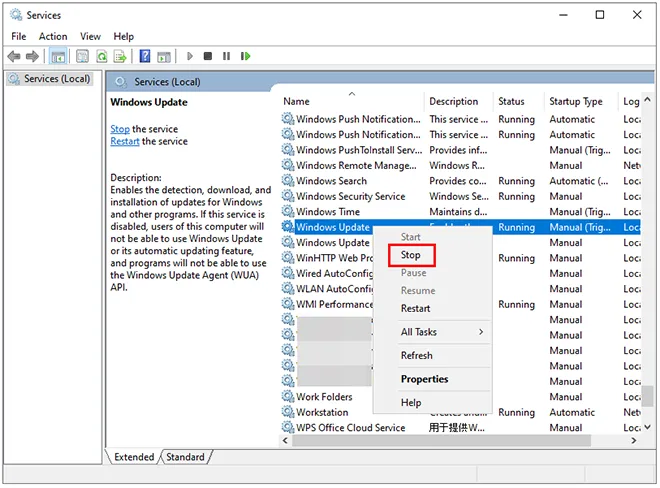
2.6 Utiliser les outils de ligne de commande
Pour un nettoyage plus puissant, vous pouvez utiliser l’invite de commande avec des privilèges administratifs pour supprimer vos fichiers.
Utilisez la ligne de commande pour supprimer des fichiers :
-
Appuyez sur la touche « Windows », tapez « cmd », faites un clic droit sur « Invite de commandes » et sélectionnez « Exécuter en tant qu'administrateur ».
-
Saisissez « cleanmgr /sageset:1 » et appuyez sur « Entrée ». Une fenêtre de paramètres avancés de « Nettoyage de disque » s'ouvrira. Sélectionnez tout ce que vous souhaitez nettoyer et cliquez sur « OK ».
-
Ensuite, exécutez le nettoyage en utilisant « cleanmgr /sagerun:1 » pour exécuter le nettoyage avec les paramètres que vous venez d’enregistrer.
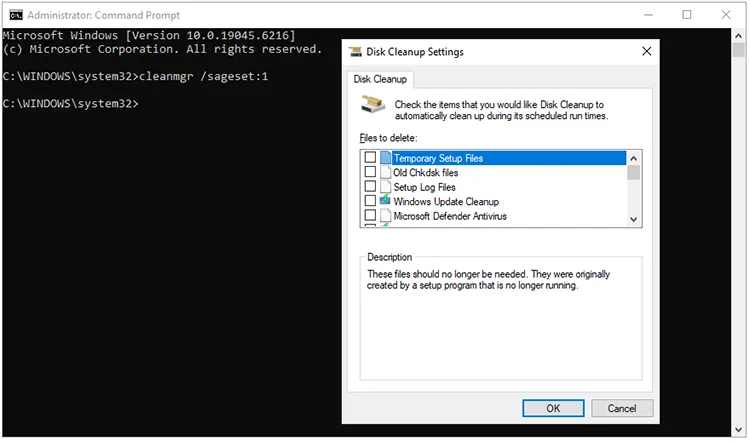
2.7 Obtenir l'autorisation de supprimer des fichiers sur un PC
Si un fichier est verrouillé, vous devrez peut-être en prendre possession. Il s'agit d'une procédure plus complexe qui doit être effectuée avec prudence.
Pour supprimer les fichiers verrouillés :
-
Faites un clic droit sur le fichier ou le dossier à supprimer. Accédez ensuite à « Propriétés » > « Sécurité » > « Avancé ».
-
À côté de « Propriétaire », cliquez sur « Modifier » et saisissez votre nom d'utilisateur. Cliquez sur « OK ».
-
Une fois que vous êtes propriétaire, vous pouvez modifier les autorisations pour autoriser la suppression.
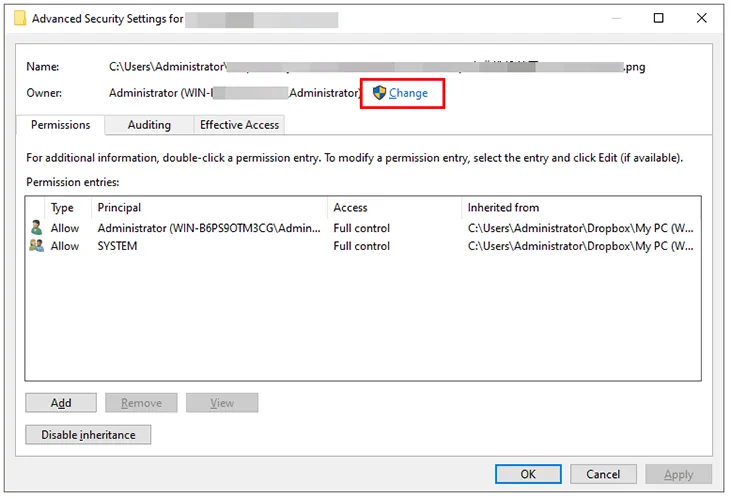
2.8 Exécutez le vérificateur de fichiers système et DISM
Les fichiers système corrompus peuvent parfois interférer avec les outils de nettoyage. Le Vérificateur de fichiers système (SFC) et la Gestion et maintenance des images de déploiement (DISM) peuvent vous aider à résoudre ce problème.
-
Cliquez sur « Windows » et saisissez « cmd » pour ouvrir « Invite de commandes » et exécutez-le en tant qu'administrateur.
-
Tout d'abord, exécutez la commande DISM : DISM.exe /Online /Cleanup-image /Restorehealth . Attendez la fin de l'opération.
-
Exécutez ensuite la commande SFC : sfc /scannow . Cette commande analysera et réparera les fichiers système corrompus.
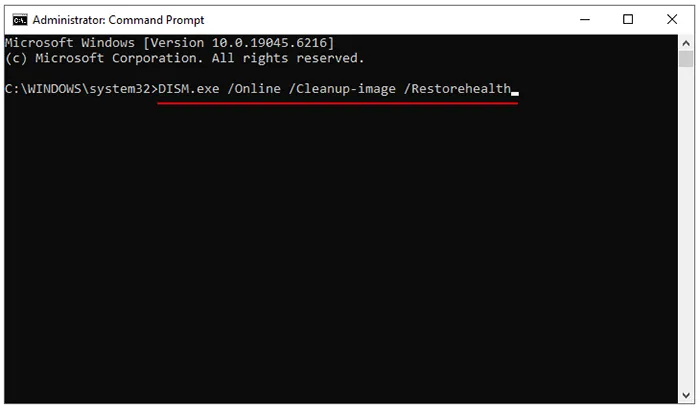
Partie 3 : Supprimez vos fichiers sur PC via iReaShare Data Wipe sans nettoyage de disque
Si vous rencontrez toujours des difficultés avec le nettoyage de disque ou recherchez une méthode plus sécurisée pour une suppression définitive, iReaShare Data Wipe , un outil professionnel d'effacement de données, peut être une excellente alternative. Il est conçu pour effacer définitivement et en toute sécurité des fichiers, des dossiers et des partitions entières. De plus, il peut effacer l'espace libre uniquement pour supprimer complètement les fichiers supprimés.
Principales caractéristiques d'iReaShare Data Wipe :
* Supprimer définitivement les fichiers d'un PC Windows .
* Effacez les disques durs , les cartes SD, les clés USB et autres périphériques de stockage externes.
* Fournit deux modes d'effacement : effacement rapide et effacement en profondeur.
* Écraser les données pour empêcher efficacement la récupération des données.
* Vous permet de déchiqueter des fichiers et des dossiers spécifiques .
* Prise en charge de Windows 11/10/18/7.
Téléchargez iReaShare Data Wipe.
Voici comment utiliser cet effacement de données pour supprimer complètement les fichiers :
-
Installez iReaShare Data Wipe sur votre PC après l'avoir téléchargé. Lancez ensuite le logiciel.

-
Pour effacer toutes vos données de votre PC, sélectionnez « Effacement de disque » dans le panneau latéral. Sélectionnez ensuite un disque et un mode d'effacement.

-
Cliquez sur « Effacer maintenant », puis confirmez l'opération en appuyant sur « OK » dans la fenêtre contextuelle. Le logiciel commencera à supprimer toutes vos données de votre ordinateur.

Voici le guide vidéo pour supprimer des fichiers d'un PC :
Conseils : Veuillez sauvegarder vos fichiers importants avant de supprimer vos fichiers.
Partie 4 : FAQ sur le nettoyage de disque et la suppression de fichiers
Q1 : Le nettoyage de disque supprimera-t-il tous les fichiers de mon PC ?
Non, le Nettoyage de disque ne supprime pas tous les fichiers de votre PC. Il est conçu pour supprimer en toute sécurité les fichiers temporaires, les fichiers système et autres fichiers non essentiels qui ne sont plus nécessaires à votre système d'exploitation ou à vos applications, tels que les fichiers Internet temporaires, les fichiers de vidage mémoire d'erreurs système, les fichiers temporaires, la corbeille, les anciens points de restauration système, les fichiers de programmes téléchargés, etc.
Q2 : Comment forcer la suppression d'un fichier qui ne se supprime pas ?
Si un fichier sur votre PC Windows ne se supprime pas (car il est verrouillé, utilisé ou protégé), vous pouvez le forcer à le supprimer de plusieurs manières. Voici deux solutions efficaces :
- Fermer les programmes utilisant le fichier : Appuyez sur Ctrl + Maj + Échap pour ouvrir le Gestionnaire des tâches. Recherchez les programmes susceptibles d'utiliser le fichier (Word, Photoshop, etc.). Faites un clic droit et appuyez sur « Terminer la tâche ». Essayez ensuite de supprimer à nouveau le fichier.
- Redémarrer en mode sans échec : appuyez sur Win + I > Mise à jour et sécurité > Récupération. Sous Démarrage avancé, cliquez sur Redémarrer maintenant. Choisissez ensuite Dépannage > Options avancées > Paramètres de démarrage > Redémarrer. Essayez ensuite de supprimer le fichier.
Conclusion
Bien que le Nettoyage de disque soit un outil pratique, il a ses limites. En utilisant les méthodes ci-dessus, vous pouvez souvent résoudre les problèmes et rétablir le bon fonctionnement de votre PC. Pour les fichiers les plus tenaces ou sensibles, un outil dédié à la suppression des données comme iReaShare Data Wipe peut vous assurer que vos données ont bel et bien disparu.
Articles connexes
Est-il prudent de vendre des disques durs d'occasion ? Réponses et méthodes complètes
Nettoyer et essuyer le disque dur externe Seagate sous Windows et Mac
Comment réinitialiser facilement un PC Windows 10 ou 11 aux paramètres d'usine (3 méthodes)
7 meilleures alternatives à DBAN pour effacer complètement le disque dur





























































